Meg kell osztanom a merevlemezt és hogyan kell ezt megtennem a Windows OS -en

- 2924
- 808
- Orosz Ákos
Jogosan azt fogja mondani, hogy a legtöbb számítógép és laptop jelenleg a Windows operációs rendszereket futtatja. Ez lehet a Windows 10 legrelevánsabb verziója, vagy fokozatosan elveszíti helyzetüket a Windows 8, a Windows 7 és akár az XP és a Vista.

Bármely számítógép egy merevlemez -meghajtóval felszerelt eszköz. Különböző információkat tartalmaz, beleértve magát az operációs rendszert is.
Úgy tűnik, hogy minden be lehet tölteni egy lemezre, és semmit sem kell tenni. Valójában ez nem egészen.
Miért ossza meg a merevlemezt
Ha a legtöbb számítógépen és laptopon megnyitja a "My számítógépet", akkor láthatja, hogy legalább 2 szakaszot használnak rajtuk. Az egyiket az operációs rendszerre és néhány szoftverre osztják el. És a második részben a fotókat, a videókat, a játékokat és még sok minden mást általában tárolják.
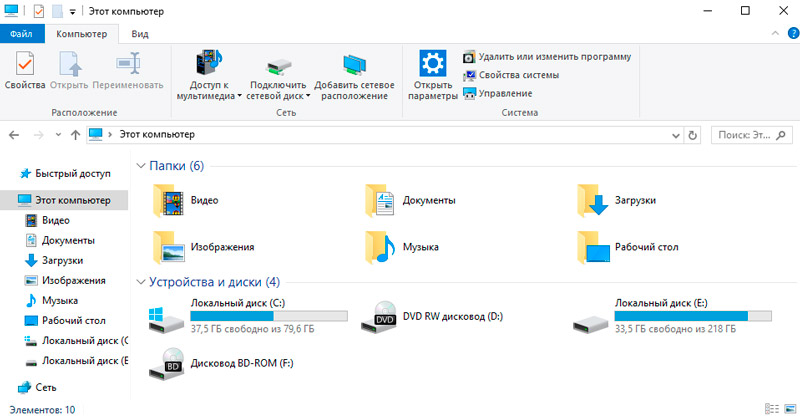
A Windows OS tulajdonságai vannak a merevlemezek, például a szilárd értékű meghajtók (SSD) látásában, szakaszok formájában. Ezek helyi lemezek. Fizikailag egy tároló többre osztható.
Ugyanakkor egy új fuvarozó vásárlásakor gyakran nem osztja meg, hanem egyetlen kötet.
Ha arról beszélünk, hogy miért oszlik meg bármely merevlemez legalább két kötetre, akkor minden nyilvánvaló. Megpróbálhat mindent ugyanabban a szakaszban tárolni. Akkor őszintén szólva kényelmetlen lesz használni. Igen, a fájlok és az adatok mappákon keresztül el lehet terjeszteni. De amikor az összes információ, beleértve a fényképeket, a videókat és az operációs rendszert, egy szakasz részeként helyezkedik el, amikor az operációs rendszert vagy annak véletlenszerű hibáját újratelepíti, ezek az adatok eltűnnek.
Ez a fő válasz arra a kérdésre, hogy miért szükséges a merevlemezt szakaszokra bontani.
A gyakorlat azt mutatja, hogy a legtöbb felhasználó 2 fő szakaszban van:
- Lemez C. Fő feladata az operációs rendszer, valamint számos program tárolása. Nem vesznek el sok helyet együtt, tehát általában elég ahhoz, hogy ezen alatt 50-100 GB-ot allokáljanak.
- D. lemez. Ez már egy hely a multimédiás fájlok, játékok stb. Tárolására.
Кога под о ыелен оелелный разел, в иоормацация, которая находитс в доо прццццццццццхánk, переут parancs A.
FONTOS. Ha azt tervezik, hogy megszakítják a lemezt, ahol már vannak adatok, akkor először másolatot kell másolnia, és meg kell mentenie egy másik médiumot.Ennek oka az a tény, hogy az adatok megsértése során általában törölnek.
Most a fő kérdés arra vonatkozik, hogyan lehet egy merevlemezt több tematikus részre osztani. Nagyon sok megoldás van erre.
Szétválasztás az operációs rendszer telepítésekor
Az egyik legegyszerűbb lehetőség a merevlemez különböző szakaszokra történő felosztására. Tegye ezt közvetlenül a telepítés során, vagy az operációs rendszer újratelepítése során.
Ha nem tudja, hogyan kell felosztani a merevlemezeket két kötetre, de könnyen megbirkózhat az operációs rendszer újratelepítésével, akkor csak kövesse az utasításokat:
- Indítsa el az operációs rendszer telepítésének eljárását. El kell érnie azt a pillanatot, amikor az operációs rendszer elhelyezésének szakaszát ki kell választania.
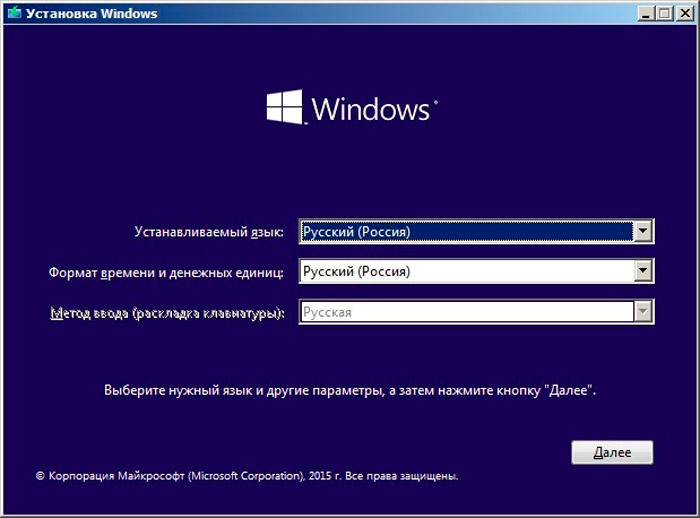
- Ebben a szakaszban hozza létre a szükséges részt, és válassza ki a szükséges kötetet. Ha egy teljes lemezt 1-2 TB-re terveztek, akkor elég, ha 100-150 GB-ot hagy a rendszerlemez alatt.

- Ezután a számítógép azt kéri, hogy egy kis mennyiségű helyet kell kiosztani a biztonsági mentési fájlokhoz. Itt ne légy mohó, és kattintson a "Megállapodás" elemre.
- A második kötet most kialakul. Keresse meg a "Szabad hely" sort, majd kattintson a "Létrehozás" gombra. Jelölje ki a szükséges kötetet. Minden maradék. Majd az "Alkalmazás" gombra.
Ha 3 szakaszot kell formálnia, akkor az analóg módon járjon el, mint a második kötetnél.
Ne felejtsd el választani a C. fejezetet, mint egy rendszerlemez, ahol az operációs rendszer telepítve van.
Semmi bonyolult az, hogy hogyan lehet megosztani egyetlen merevlemez -meghajtót a Windows operációs rendszer telepítésekor. Ez objektíven az egyik legegyszerűbb módszer.
Az egyetlen probléma az, hogy a szétválasztás kedvéért az operációs rendszer újratelepítése, nem mindenki. Ez egy jó lehetőség, amikor a bontás szükségessége egybeesik a jelenlegi operációs rendszer frissítésének szükségességével.
Ne gondolja, hogy kizárólag a Windows 7 vagy több Fresh Windows 10 és 8 (8.1) telepítésekor megoszthatja a merevlemez -meghajtót. Vannak alternatív megoldások, beleértve a speciális szoftvert is.
Ha a merevlemezt több kötetre kell osztania, de ezt nem akarja megtenni a Windows 10 vagy más verziók telepítésekor, vagy nincs szükség, használja a következő módszerek egyikét.
Windows szerszámok
Ha a merevlemezt a Windows 10 OS vagy más verzió különböző szakaszaiba kell bontani, de az operációs rendszer újratelepítése nélkül, akkor a beépített eszközök használatát is használható.
Van egy integrált segédprogram, amely nemcsak a Windows 10 -ben működik, hanem a Windows 7 -ben és a 8 -ban is elérhető, lehetővé teszi a lemezek problémamentes törését. Még akkor is, ha korábban megosztották volna őket.
Feltételezzük, hogy a felhasználó nem tudja, hogyan kell megosztani a 2 vagy annál több használt durva lemezt. Ebben az esetben a következőket kell tenni:
- Kattintson az egér gombra a "My Compyn" ikonra;
- Válassza ki a "menedzsment" tételt;
- A megnyitott ablakban lépjen a "Lemezkezelés" szakaszba;
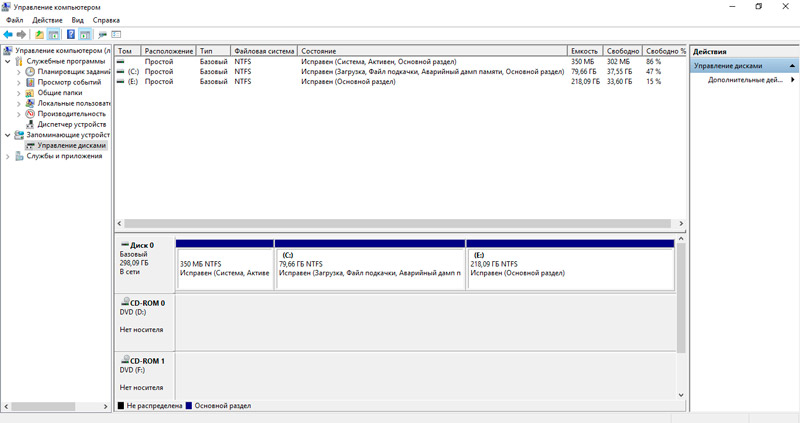
- Az ablak alján válassza ki a kötetet a következő elválasztáshoz;
- Kattintson rá a jobb gombbal, és nyomja meg a tömörítést;
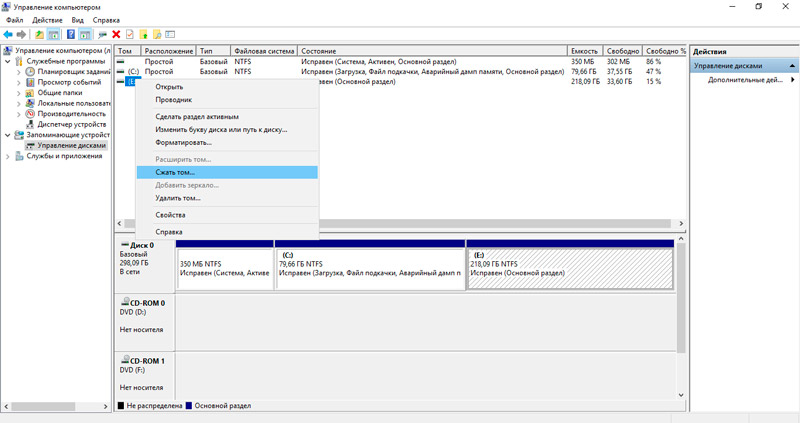
- Ossza el a szabad helyet egy új kötet alatt történő elosztáshoz;
- Erősítse meg a szorítás vágyát;
- Ezután megjelenik a hozzáférhető hely mennyisége;
- Kattintson rá a jobb gombbal;
- Kattintson a "Hozzon létre egy egyszerű kötet létrehozását";
- Kövesse az új kötet létrehozásának mesterének utasításait.
Nincsenek részletesebb magyarázatok. Csak kövesse a Step -by -lépés utasításokat.
Az egyik meglehetősen egyszerű lehetőség a PC -n vagy a laptopon használt merevlemez -meghajtó megfelelő és biztonságos megosztására.
Parancs sor
A számítógépre telepített térfogati merevlemez több kötetre osztásához a parancssor segítségével is felhasználhatja.
De objektíven ez a módszer bonyolultabbnak tűnik a már megfontoláshoz képest. Bár minden joga van létezni.
FONTOS. A következő utasítás csak olyan lemezeknél releváns, amelyeket korábban még nem osztottak meg.A feladat az, hogy 2 kötetet készítsen egy tárolóból. Először meg kell nyitnia a parancssort az adminisztrátor nevében, a Win és az X gombok tartásával a billentyűzeten, és válassza ki a kívánt lehetőséget.
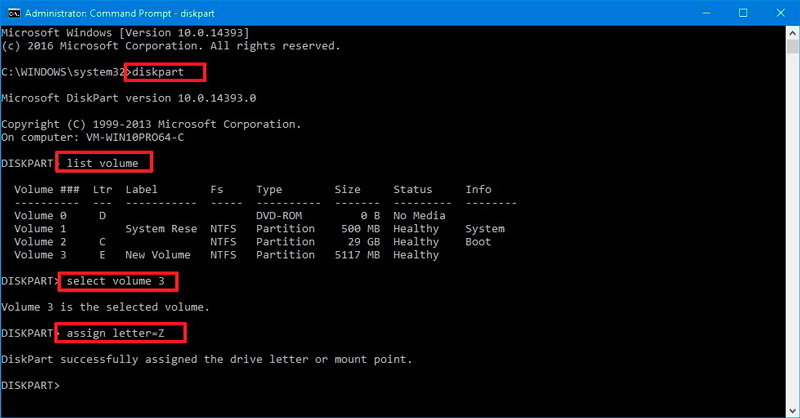
Ezután több csapatot vezettek be:
- Lemezpart;
- Lista kötet. Ne feledje, hogy a merevlemez mennyiségének száma a C. rendszernek megfelelő;
- Válassza ki az N kötetet. Itt az n betű cserélje ki a részt a szakaszra;
- Zsugorodott a kívánt = n. Itt az N helyett a megabájtban lévő memória mennyiségét jelöljük, amelyet a lemezen kell csökkentenie az elválasztáshoz;
- Lista lemez. Ebben a szakaszban ne felejtse el vagy írja le a meghajtó számát, ahol a rendszer szakasz található;
- Válassza ki a lemez n. Cserélje ki az N betűt az előző csapat számára;
- Létrehozza a partíció elsődleges;
- FS = NTFS formátuma gyors;
- Levél hozzárendelése = D. A D betű cserélhető bármely másra. Ez lesz az új kötet neve;
- Csatorna kilépési és befejező csoport.
Az azt követő parancssor bezárható. Most nyissa meg az operációs rendszer vezetőjét, és ellenőrizze, hogy megjelent -e az új szakasz.
Néha nem jelenik meg azonnal. Ebben a helyzetben indítsa újra a számítógépet. Ha utána nincs semmi, akkor nagy a valószínűsége annak, hogy az egyik szakaszban hiba van. Érdemes újra kipróbálni, vagy alternatív elválasztási módszereket igénybe venni.
Szoftver
Sok felhasználó inkább a harmadik parti programokat használja, amellyel problémák nélkül feloszthatja a lemezt két vagy több kötetre, valamint számos további további funkciót használhat.
Valójában nagyon sok hasonló program van. Érdemes kiemelni a legnépszerűbb, kereslet és hatékony.
Mindegyiküknek megvan a maga utasításai a használt durva lemez megfelelő megszakításáról, és bizonyos szakaszok kiemelése érdekében kiemelik a különféle szakaszokat.
Minitool partíció varázsló
Egy meglehetősen egyszerű program, amely támogatja az összes klasszikus műveletet, hogy meghajtókkal dolgozzon. A szoftver lehetővé teszi a szakaszok létrehozását, megosztását, a kötetek eltávolítását a merevlemezekből és a szilárd értékű meghajtókból.
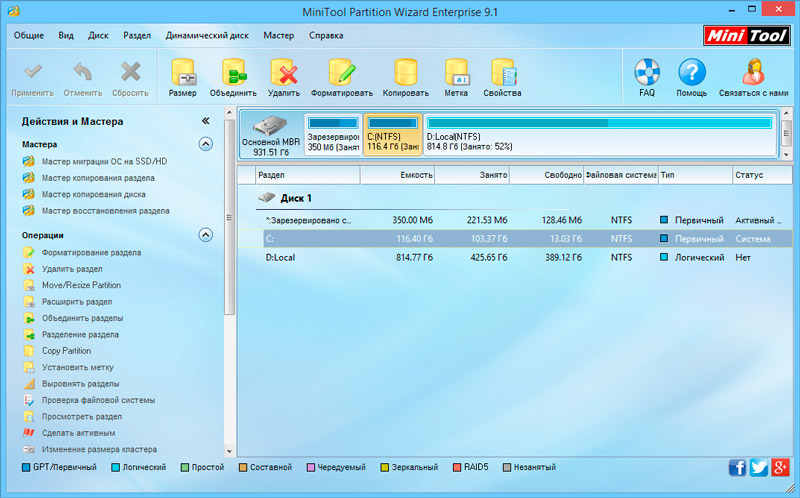
Először letöltenie és telepítenie kell a programot. Jobb ezt megtenni a fejlesztők hivatalos weboldaláról, vagy bevált forrásokon keresztül. Ez vonatkozik minden szoftverre.
Ezenkívül a műveletek sorrendje a következő lesz:
- Indítsa el a programot;
- Kattintson a lemezre, amelyet meg kell osztania a jobb gombbal;
- A Környegység menüben válassza a Mozgás átméretezését;
- Ossza el a beépített csúszkamemóriát a lemezen;
- az a érték, amelyre a törött lemez csökken, és az új kötet térévé válik;
- A megüresedett lemezterületben nyomja meg a jobb gombot;
- Válassza a Létrehozás lehetőséget;
- Megjelenik egy ablak, jelezve a szabad helyet;
- Ha minden illeszkedik, kattintson az OK, majd az Alkalmazás gombra.
Ne feledje, hogy csak akkor, ha a rendszerlemez lebontódik, amelyre az operációs rendszer telepítése, az elválasztás után, a számítógépet újraindításra küldjük.
Aoemi partíciós asszisztens
Ingyenes és egyszerű segédprogram, amely lehetővé teszi a lemezek megosztását, formátumát, törlését és mozgatását. Ennek a szoftvernek a alkalmazásában semmi sem bonyolult.
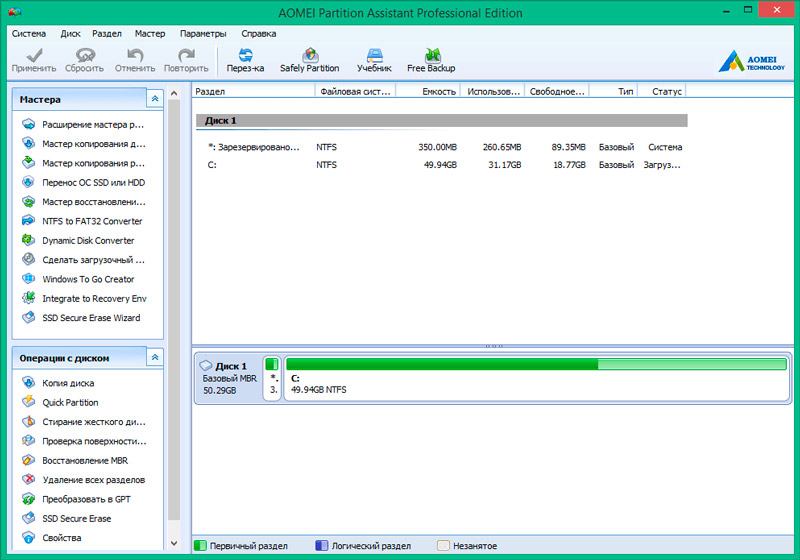
Maga a puha elmondja a lépések sorrendjét. Ezért még egy kezdő is megbirkózni fog vele. Az előző programmal ellentétben ennek a segédprogramnak orosz nyelvű felülete van.
A felhasználónak a következőket kell tennie:
- Futtassa a programot, és válasszon egy lemezt a bontáshoz;
- Kattintson rá a jobb gombbal;
- Kattintson a "Méretváltás" elemre;
- Ossza el a hely numerikus értékeinek csúszkával vagy bemenetével;
- erősítse meg a változásokat;
- Amikor megjelenik a kiosztott szabad hely, kattintson rá a jobb gombbal;
- Kattintson a "Készítésre";
- Erősítse meg a méretet, válassza ki a fájlrendszert és a lemez nevét;
- Nyomja meg az OK gombot;
- Ezután kattintson az "Alkalmaz" elemre;
- várja meg a folyamat befejezését;
- Engedély kérésekor ossza meg a lemezt egyetért;
- Várja meg az automatikus újraindítást.
Csak azt kell ellenőrizni, hogy a változások hatályba léptek -e.
Acronis Disk igazgató
Kellően nagy teljesítményű szoftver, amely lehetővé teszi, hogy köteteket hozzon létre a merevlemezeken. Plusz további képességekkel rendelkezik.
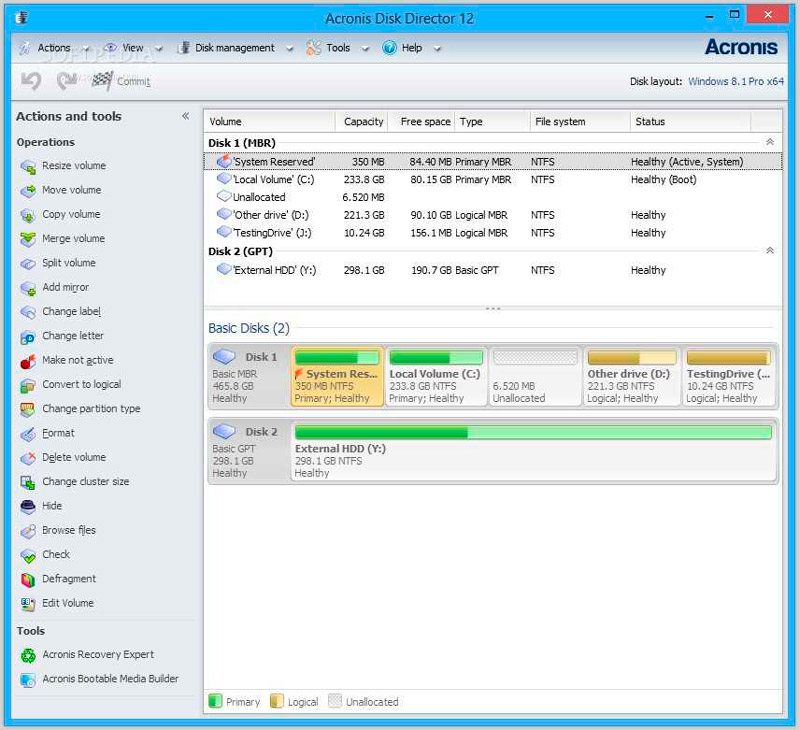
Ugyanakkor a bontás eljárása rendkívül egyszerű. Szükséges:
- futtassa a programot;
- Jelölje ki a szerkesztett lemezt;
- Kattintson a "Volume ossza meg" elemre a jobb oldali menüben;
- Állítsa be a szakasz szükséges méretét;
- erősítse meg a változtatásokat az OK gomb segítségével;
- Kattintson az ablak bal felső oldalán lévő "Várakozó művelet alkalmazása" gombra;
- A számítógép újraindításának kérése során adjon engedélyt.
Minden, a felhasználótól semmi többre nem szükséges. A program minden mást egyedül fog megtenni.
Eszménykép
A szoftver teljes neve úgy hangzik, mint a Paragon merevlemezkezelő.
Meglehetősen hatalmas szoftverfejlesztés, amelynek beépített mestere van a lemezterület megtöréséhez.
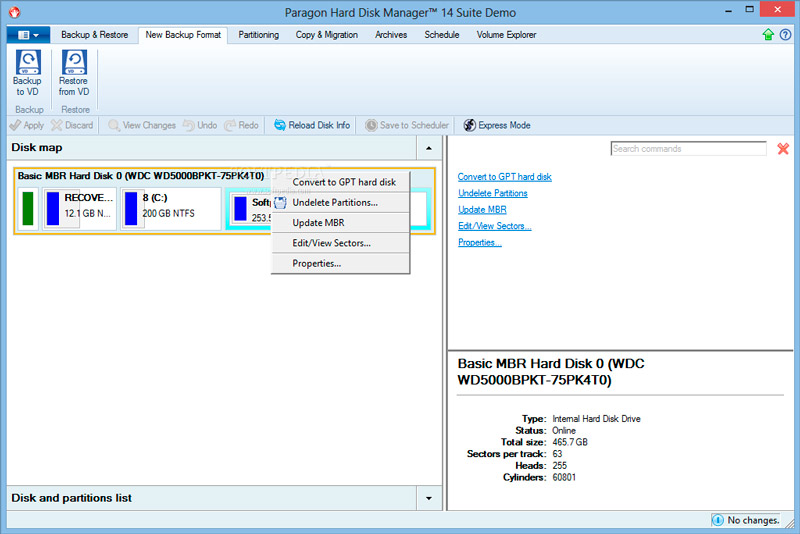
Ahhoz, hogy ezzel az alkalmazással dolgozzon, szüksége van:
- Töltse le és telepítse az eszközt;
- futtassa a programot;
- Lépjen a "Műveletek szakaszokkal" fülre;
- Nyomja meg a "Szakasz megosztásának mesterét";
- Válasszon egy szekciót a szerkesztéshez;
- a szükséges paraméterek beállítása vagy manuálisan;
- Erősítse meg szándékait a Kész gombra kattintással.
De amíg csak a változásokat tervezte. Miután visszatért a program főablakjába, nyissa meg a "Műveletek Szekciókkal" fület, és kattintson a képernyő bal felső részének "Alkalmazás" gombra. Ezenkívül a szoftver elindítja a lemezterület újjáépítésének folyamatát. Ha a változásokat a rendszerlemezhez viszonyítva alkalmazzák, a számítógép szintén kötelező újraindításra kerül. Ezután a megfelelő beállítások hatályba lépnek.
Számos más olyan program is van, amelyek hasonló funkcionalitással rendelkeznek. Mit kell használni ebből a fajtából, minden felhasználó már dönti el magát.
A lemez megtörése, különösen a szisztematikus, légy rendkívül óvatos. Ha hibát követ el, akkor nem csak az operációs rendszert kell újra telepítenie, hanem néha sikertelenül próbálja visszaállítani az elveszett adatokat.
Köszönet mindenkinek, aki a végéig olvassa el ezt az anyagot!
Iratkozzon fel, hagyjon megjegyzéseket és releváns kérdéseket, mondd el barátainak rólunk!
- « Mivel a laptop elkezdi szúrni, amikor elindul vagy munka közben - okok és népszerű döntések
- A D lemeze a Windows 10/11 telepítése után, vagy egy számítógép működésekor - módszerek a probléma kiküszöbölésére »

